Содержание
Если ваш компьютер с Linux находится в сети, скорее всего, вы захотите поделиться одним или несколькими каталогами (папками) с другими пользователями. Некоторые окружения рабочего стола Linux (например, GNOME) делают это невероятно простым. Однако некоторые дистрибутивы и / или среды рабочего стола (например, Elementary OS) не предлагают простой графический интерфейс для общего доступа к папкам.
Если вам случится использовать среду рабочего стола, которая не делает процесс совместного использования каталогов в вашей сети простым делом «укажи и щелкни», вам не повезло. Благодаря Samba (основополагающая технология, которая делает это возможным), вы все равно можете делиться этими каталогами. Это немного сложнее, но это не очень сложно.
Что такое самба?
Samba — это программное обеспечение с открытым исходным кодом, которое позволяет системам на основе Linux взаимодействовать с системами Windows и macOS через общую файловую систему Интернета (CIFS). Samba получает свое имя от протокола SMB, который лежит в основе CIFS. Без Samba каталоги в Linux не будут видны для компьютеров с Windows или macOS в вашей сети.
Для демонстрации мы протестировали Элементарная ОС 5 (Локи), которая основана на Ubuntu Linux (поэтому процесс будет одинаковым для любого дистрибутива на основе Ubuntu) и Samba версии 4.7.6.
Установка Самбы
Скорее всего, вам придется установить Samba, поскольку она не включена в большинство дистрибутивов Linux для настольных компьютеров. Чтобы установить Samba, выполните следующие действия:
Откройте окно терминала из меню рабочего стола.
Выполните команду
sudo apt-get установить samba samba-common -y
При появлении запроса введите свой пароль пользователя.
Разрешить установку для завершения.
Это все, что нужно для установки.
Настройка Samba
Здесь вещи становятся немного сложнее. Что вы должны сделать, это вручную настроить так называемые общие ресурсы с помощью файла конфигурации Samba. Проще говоря, общий ресурс — это каталог, которым вы хотите поделиться с другими в своей сети. Мы создадим очень простую акцию.
Первое, что нужно сделать, — создать резервную копию исходного файла конфигурации Samba. Для этого откройте окно терминала и введите команду
sudo cp -pf /etc/samba/smb.conf /etc/samba/smb.conf.bak
После резервного копирования исходного файла теперь безопасно редактировать исходный файл. Выполните команду
sudo nano /etc/samba/smb.conf
и прокрутите до самого конца этого файла. Что мы собираемся сделать, это добавить новую акцию для общественного Папка, найденная в вашем домашнем каталоге пользователя. Допустим, ваше имя пользователя Джек. Полный путь к этой общей папке будет / Главная / домкрат / Public. Это важно знать.
Эта новая акция будет выглядеть так:
[Public]
путь = / дом / домкрат / общедоступный
просматриваемый = да
записываемый = да
только чтение = нет
Сохраните и закройте этот файл, набрав Ctrl + Икс. Наконец, перезапустите Samba с помощью команды
sudo systemctl перезапустить smbd
Добавление пользователей
Теперь мы должны добавить наших пользователей Linux в Samba. Почему? Потому что, хотя система Linux распознает пользователей, Samba — нет. Одна вещь, которую нужно понять, это то, что любой, кто хочет получить доступ к этим общим каталогам, должен иметь учетную запись на вашем компьютере. Вы можете создать анонимный доступ к этим общим папкам, но в нем нет защиты (и мы хотим, чтобы наши машины были максимально безопасными).
К счастью, есть только две простые команды для запуска. Мы будем придерживаться нашего примера пользователя, Джек. Первая команда добавляет пользователя в Samba (требуется ввести и подтвердить новый пароль). Эта команда:
sudo smbpasswd -a jack
Сначала вам может быть предложено ввести пароль sudo пользователя. Введите его, а затем при появлении запроса введите и подтвердите новый пароль Samba для пользователя Samba.
Вторая команда включает пользователя для Samba. Эта команда:
sudo smbpasswd -e jack
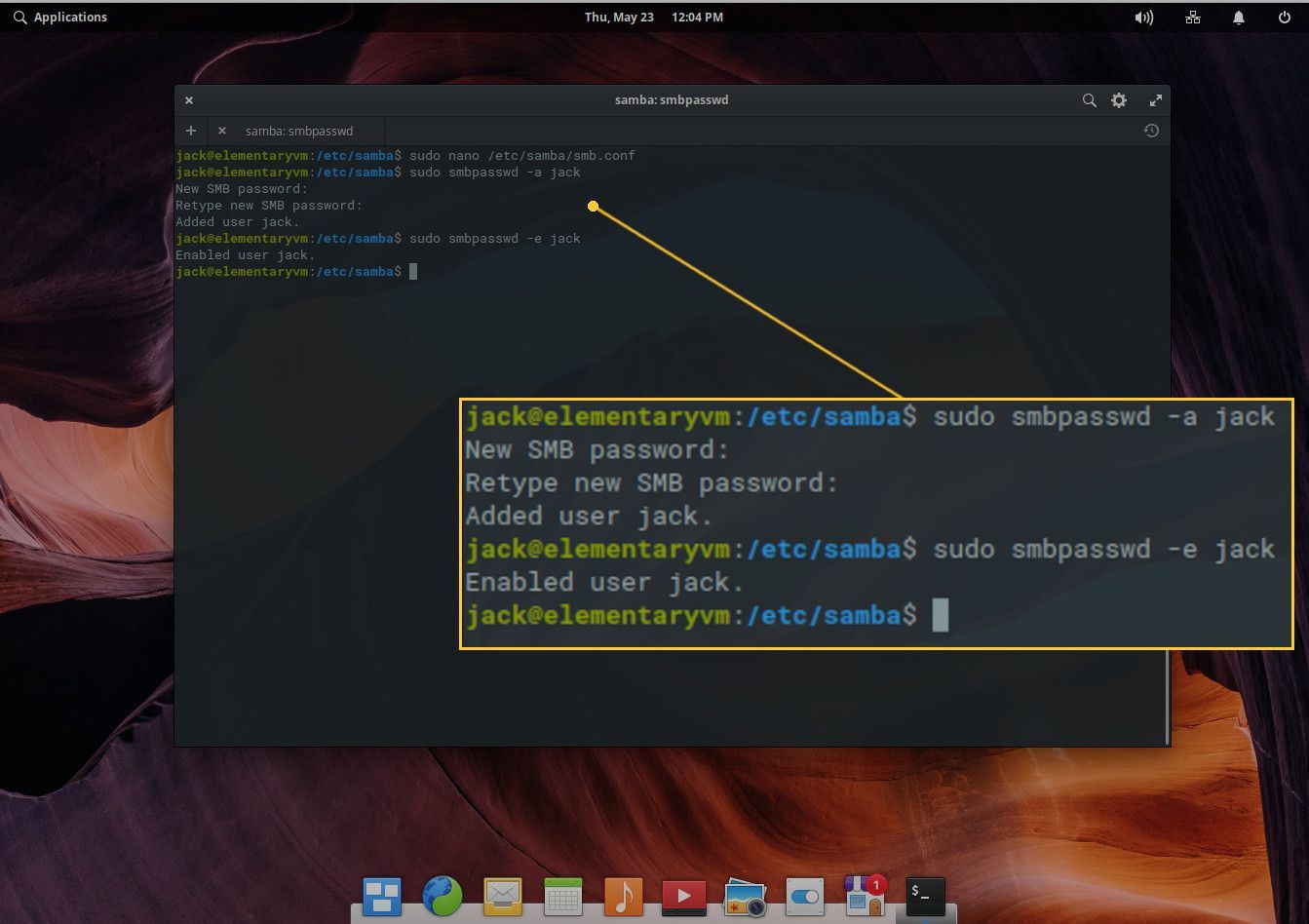
Готов для доступа
Это оно. Новый пользователь будет добавлен и сможет получить доступ к общим ресурсам. Если вы перейдете на другой компьютер в своей сети, вы сможете получить доступ к этой общей папке из файлового менеджера на рабочем столе (с помощью имени пользователя и пароля, которые вы настроили с помощью smbpasswd команда). Доступ к общему ресурсу будет зависеть от операционной системы и файлового менеджера, используемых на других машинах.


